2114
対処方法
以下の手順で、後トレイにセットしている用紙に適した印刷設定を指定し、印刷をやり直してください。
-
プリンターのOKボタンを押す

-
プリンターの

 ボタンで[印刷中止]を選び、OKボタンを押す
ボタンで[印刷中止]を選び、OKボタンを押す
-
後トレイの用紙をセットし直す

-
用紙情報(用紙サイズと用紙種類)を確認する
用紙情報は、手順5で印刷をやり直すときに指定する印刷設定で使用します。
用紙サイズと用紙種類を確認したあと、プリンターの

 ボタンで[OK]を選び、OKボタンを押してください。
ボタンで[OK]を選び、OKボタンを押してください。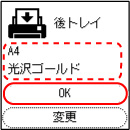
-
印刷をやり直す
 参考
参考-
用紙サイズと用紙種類の適切な組み合わせについては、以下を参照してください。
-
その他の対処方法
指定した印刷設定に合わせて用紙をセットする
後トレイの用紙を交換してから、印刷します。
-
印刷設定を確認したあと、プリンターのOKボタンを押す

-
プリンターの

 ボタンで[用紙交換して印刷]を選び、OKボタンを押す
ボタンで[用紙交換して印刷]を選び、OKボタンを押す
-
印刷設定で指定した用紙を後トレイにセットする

-
用紙情報(用紙サイズと用紙種類)をプリンターに登録する
プリンターの

 ボタンで[変更]を選び、OKボタンを押したあと、後トレイにセットした用紙の用紙サイズと用紙種類を正しく登録してください。
ボタンで[変更]を選び、OKボタンを押したあと、後トレイにセットした用紙の用紙サイズと用紙種類を正しく登録してください。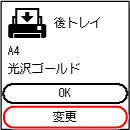
現在の印刷設定のまま印刷する
後トレイにセットしている用紙とプリンターに登録されている用紙情報が異なるまま印刷します。
 重要
重要
- 印刷結果が意図しない色合いやサイズになることがあります。
-
プリンターのOKボタンを押す

-
プリンターの

 ボタンで[現在の用紙で印刷]を選び、OKボタンを押す
ボタンで[現在の用紙で印刷]を選び、OKボタンを押す 参考
参考- プリンターの設定によって、[現在の用紙で印刷]が表示されない場合があります。

2114エラーを通知しないようにする
用紙設定の不一致を検知する機能を無効にするには、以下の手順で操作してください。
-
プリンターのホーム画面をプリンターの

 ボタンでスクロールして[設定]を選び、OKボタンを押す
ボタンでスクロールして[設定]を選び、OKボタンを押す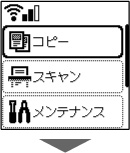
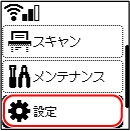
-
[給紙設定]を選び、OKボタンを押す

-
[用紙の設定不一致を検知]を選び、OKボタンを押す

-
[無効]を選び、OKボタンを押す


